在Microsoft Word中,版心设置对于文档的排版和美观至关重要,版心是指页面中用于输入文字和插入图片的有效区域,正确设置版心不仅可以提升文档的可读性,还能确保打印效果符合预期,本文将详细介绍如何在Word中进行版心设置,包括页边距、纸张大小、页眉页脚等关键参数的调整。
打开Word并进入布局设置
1、启动Word程序:打开Microsoft Word软件,创建一个新的文档或打开需要编辑的现有文档。
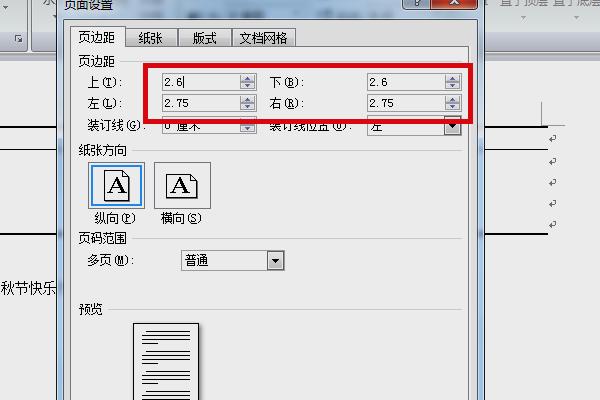
2、进入布局设置:在Word界面上方的功能区中找到“布局”选项卡(在某些版本中可能显示为“页面布局”),点击进入。
设置页边距
页边距是指文档内容与页面边缘的距离,合理的页边距设置可以确保文档内容不会过于拥挤,同时也便于装订和阅读。
1、快速设置页边距:
在“布局”选项卡中,找到“页边距”按钮,点击后会展开一个预设的页边距选项列表(如普通、窄、适中、宽、镜像等)。
选择适合的预设选项即可快速应用到整个文档。
2、自定义页边距:
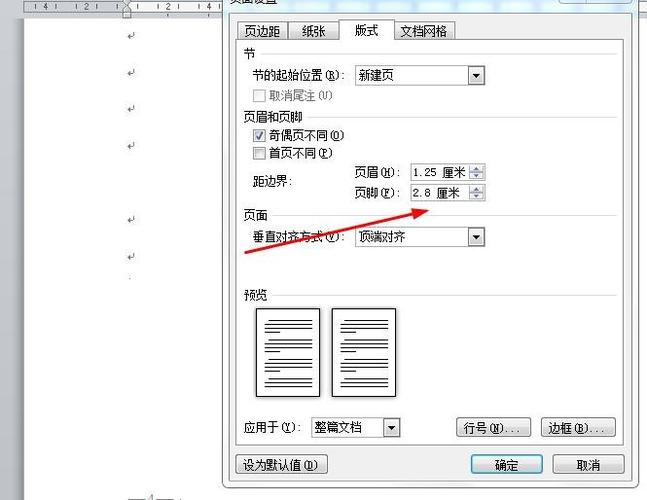
如果预设选项不能满足需求,可以点击“自定义页边距”按钮。
在弹出的“页面设置”对话框中,可以分别设置上、下、左、右四个方向的页边距值。
输入所需的数值(通常以厘米为单位),然后点击“确定”按钮应用设置。
设置纸张大小
纸张大小决定了文档的物理尺寸,根据打印需求选择合适的纸张大小是非常重要的。
1、快速设置纸张大小:
在“布局”选项卡中,找到“纸张大小”按钮,点击后会展开一个预设的纸张大小选项列表(如A4、A3、Letter、Legal等)。
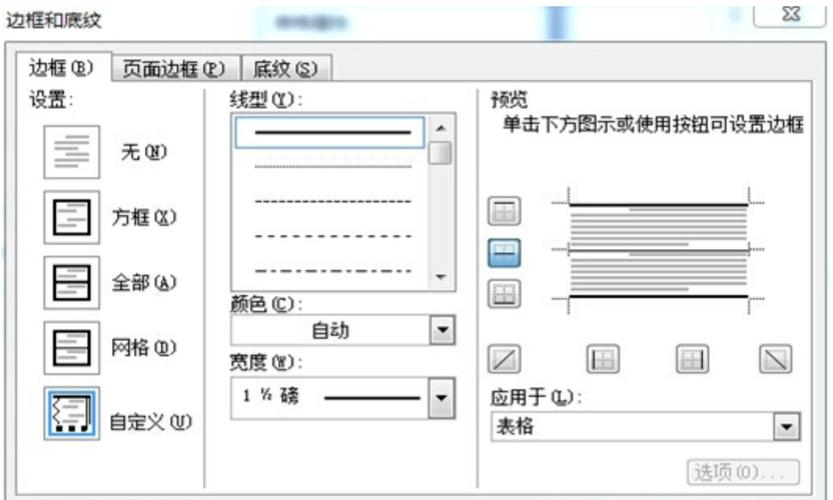
选择适合的预设选项即可快速应用到整个文档。
2、自定义纸张大小:
如果预设选项中没有所需的纸张大小,可以点击“更多纸张大小”按钮。
在弹出的“页面设置”对话框中,选择“纸张”选项卡。
在“纸张大小”下拉菜单中选择“自定义大小”,然后输入所需的宽度和高度值。
点击“确定”按钮应用设置。
设置页眉页脚
页眉和页脚是文档中用于添加额外信息(如标题、页码、日期等)的区域,它们通常位于页面的顶部和底部。
1、进入页眉页脚编辑模式:
在“插入”选项卡中,找到“页眉”或“页脚”按钮,点击后选择一种预设的页眉或页脚样式,或者选择“编辑页眉”/“编辑页脚”进入编辑模式。
2、自定义页眉页脚内容:
在编辑模式下,可以直接输入或编辑页眉和页脚的内容。
可以使用Word的内置工具栏添加页码、日期、时间等信息。
编辑完成后,双击文档正文区域即可退出编辑模式。
使用表格辅助布局
在复杂的文档排版中,表格可以作为一个强大的工具来辅助布局和对齐元素。
1、插入表格:
在“插入”选项卡中,点击“表格”按钮,选择适合的表格尺寸和样式。
也可以通过绘制表格或插入Excel表格来实现更复杂的布局需求。
2、调整表格属性:
选中表格后,可以在“布局”选项卡中调整表格的列宽、行高、对齐方式等属性。
还可以通过设置表格样式、边框和底纹来美化表格外观。
保存和预览文档
完成版心设置后,记得保存文档以防丢失,可以利用Word的打印预览功能来检查文档的实际打印效果。
1、保存文档:
点击Word界面左上角的“保存”按钮,或使用快捷键Ctrl+S保存文档。
2、打印预览:
在“文件”菜单中选择“打印”,进入打印预览界面。
在这里可以查看文档的实际打印效果,包括版心设置、页眉页脚、表格等元素的呈现情况。
如果发现有问题,可以返回文档进行修改,直到满意为止。
相关问答FAQs
Q1: 如何更改Word文档中的默认版心设置?
A1: Word文档的默认版心设置通常是基于所选的纸张大小自动调整的,要更改默认版心设置,你需要调整纸张大小或自定义页边距,具体步骤如下:
1、打开Word文档,进入“布局”或“页面布局”选项卡。
2、点击“纸张大小”按钮,选择适合的纸张尺寸,如果没有合适的选项,可以选择“更多纸张大小”进行自定义。
3、点击“页边距”按钮,选择适合的页边距设置,如果需要更精细的调整,可以选择“自定义页边距”。
4、在“页面设置”对话框中,你可以详细设置上、下、左、右的页边距值,以及装订线的位置和大小。
5、完成设置后,点击“确定”按钮保存更改,这些设置将成为当前文档的默认版心设置。
Q2: 为什么我在Word中设置了页边距,但打印出来还是不对?
A2: 如果你在Word中设置了页边距但打印出来仍然不符合预期,可能是由于以下几个原因造成的:
1、打印机驱动程序问题:确保你的打印机驱动程序是最新的,并且与你的操作系统兼容,过时或不兼容的驱动程序可能导致打印输出不正确。
2、打印预览与实际打印差异:在打印之前,最好使用Word的打印预览功能来检查文档的实际打印效果,打印预览中看到的布局与实际打印输出可能有所不同。
3、打印机设置问题:检查你的打印机设置,确保没有启用任何缩放或适应页面的选项,这些选项可能会改变文档的布局和版心。
4、文档兼容性问题:如果你的文档是从其他软件(如PDF编辑器)导入到Word中的,可能存在兼容性问题,尝试将文档另存为Word格式(.docx)再进行打印测试。
5、物理纸张问题:确保你使用的纸张尺寸与Word中设置的纸张尺寸相匹配,如果纸张尺寸不一致,也会导致打印输出不正确。
各位小伙伴们,我刚刚为大家分享了有关word版心怎么设置的知识,希望对你们有所帮助。如果您还有其他相关问题需要解决,欢迎随时提出哦!
内容摘自:https://news.huochengrm.cn/cygs/17661.html
